- 1 - Transferir ROMs a través de una red compartida en Windows
- 2 - Transferir ROMs a través de la red compartida en Mac
- 3 - Transferencia de ROM por USB
- 4 - Transferir ROMs vía FTP (SFTP) en Windows
- 5 - Transferir ROMs vía FTP (SFTP) en Mac
- 6 - Dónde encontrar más ROMs
¿Preparado para jugar? ¡Primero necesitarás algunas ROMs! Hoy vamos a repasar las diferentes formas de transferir ROMs a RetroPie en la Raspberry Pi. Si no estás seguro de por dónde empezar, uno de estos métodos te pondrá en el buen camino.
¿Qué es RetroPie?
RetroPie es una plataforma de emulación de código abierto. En términos sencillos, ¡es para emular videojuegos retro! RetroPie está construida sobre RetroArch y funciona perfectamente en la Raspberry Pi. Puedes utilizar RetroPie para emular tanto consolas como sistemas informáticos. Visita nuestra guía para aprender a configurar RetroPie en una Raspberry Pi.

RetroPie: Construye tu propia Raspberry Pi Retro Gaming Rig
¡Cómo instalar (y usar) RetroPie!
1 - Transferir ROMs a través de una red compartida en Windows
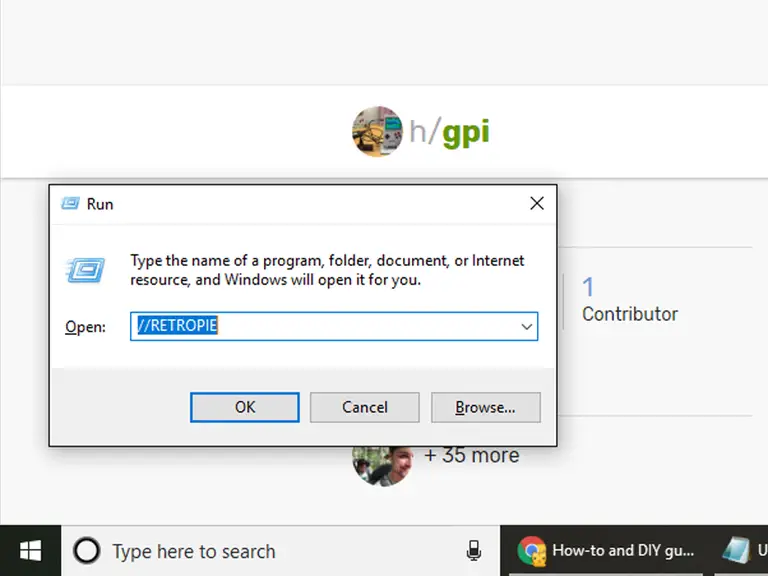
Utilizando Samba-un paquete de software integrado en RetroPie-puedes enviar archivos a RetroPie a través de una red. En primer lugar, asegúrate de que tu Raspberry Pi y el ordenador con ROMs están en la misma red.
En el mismo ordenador que tiene sus ROMs, mantenga pulsada la tecla Tecla Windows y pulse R En el cuadro de diálogo Ejecutar, introduzca lo siguiente:
\RETROPIE Como alternativa, puede sustituir \RETROPIE con una dirección IP como esta:
\\127.0.0.1 Pulse Entre en o haga clic en OK Se abrirá una ventana con carpetas a las que puedes mover contenidos.
Las ROM deben ir en el ~/RetroPie/roms/ Tendrás que ordenarlos por consola/OS para que RetroPie los ejecute correctamente. Por ejemplo, los juegos de SNES irían en la carpeta ~/RetroPie/roms/SNES carpeta.
2 - Transferir ROMs a través de la red compartida en Mac
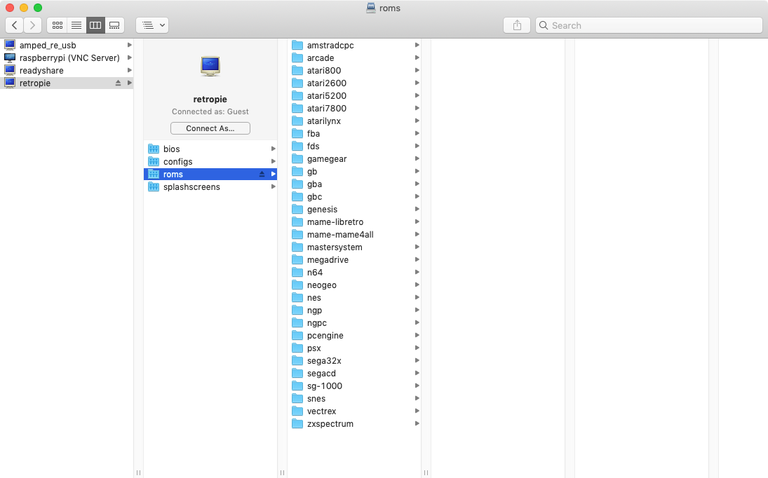
Samba está integrado en RetroPie, nos permite añadir y eliminar contenido para RetroPie a través de la red. Asegúrate de que tu Pi y tu ordenador con ROMs están en la misma red.
Accede al ordenador con tus ROMs y abre el Buscador en macOS.
Ir a Red > retropie > roms
Esto abrirá el directorio ROMs de RetroPie en tu Pi. Ahora puedes arrastrar y soltar archivos directamente a RetroPie. Tendrás que ordenar las ROMs por consola y sistema operativo. Por ejemplo, deberías poner los juegos de NES en el directorio ~/RetroPie/roms/NES carpeta.
3 - Transferencia de ROM por USB

También es posible transferir ROMs utilizando una unidad flash USB. Asegúrate de que está formateada en FAT32 para que funcione con RetroPie.
En primer lugar, conecta la unidad flash a tu ordenador y crea una carpeta llamada retropie en la unidad.
Desconecte la unidad flash de su ordenador y conéctela a la Raspberry Pi. La Pi debe estar encendida para este paso. Verá una luz intermitente en la unidad cuando esté conectada.
Cuando el LED de la unidad flash deje de parpadear, retírala de la Raspberry Pi y conéctala de nuevo al ordenador. Ahora puedes añadir ROMs a la unidad flash. Ordena las ROMs en la carpeta adecuada para cada consola o sistema.
Una vez cargadas las ROMs, vuelva a conectar la unidad flash a la Pi. Espere a que el LED deje de parpadear y retire la unidad flash de la Pi. Es posible que tenga que volver a iniciar RetroPie o reiniciar la Pi por completo para localizar las nuevas ROMs.
4 - Transferir ROMs vía FTP (SFTP) en Windows
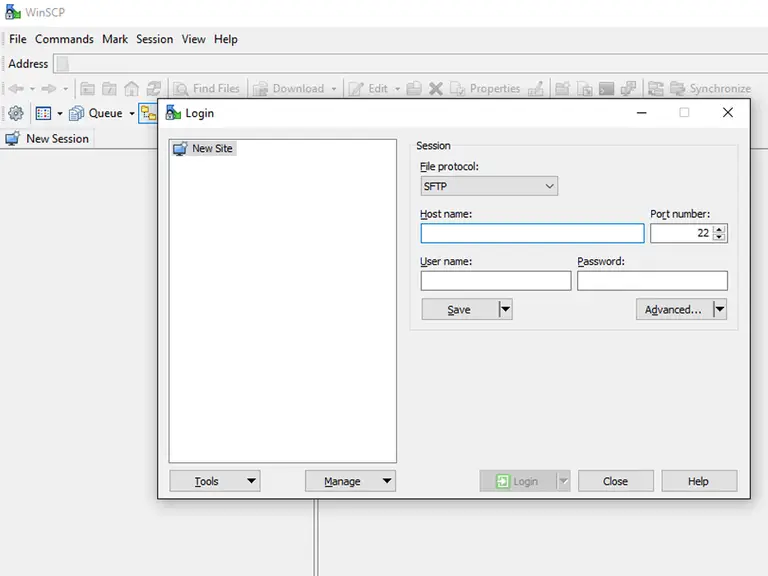
Es muy fácil transferir ROMs a RetroPie directamente utilizando una configuración FTP.
Primero, necesitamos habilitar SSH. Visita nuestra guía sobre cómo habilitar SSH en la Raspberry Pi y vuelve enseguida.
Cómo habilitar SSH en Raspberry Pi OS sin una pantalla
El protocolo SSH está desactivado por defecto.
Hay muchos programas FTP disponibles para Windows 10. Mi favorito personal es WinSCP. Tiene todo lo que necesitamos y además viene recomendado por los desarrolladores de RetroPie en Github.
Abra WinSCP (o el cliente FTP de su elección) e introduzca la dirección IP de su Raspberry Pi. Puede elegir SFTP o introduzca el puerto 22 si es necesario. El nombre de usuario y la contraseña por defecto son:
Nombre de usuario: pi Contraseña: raspberry WinSCP cargará el directorio completo de tu Raspberry Pi. Desde aquí, navega hasta la carpeta apropiada para cada consola o sistema al que quieras añadir ROMs. Normalmente puedes encontrar esto bajo una ruta similar a ~/RetroPie/roms/*[carpeta de la consola]* .
Arrastra y suelta tus archivos ROM directamente en la Pi.
5 - Transferir ROMs vía FTP (SFTP) en Mac

Las ROMs pueden transferirse a RetroPie directamente mediante FTP.
Lo primero es lo primero-necesitamos habilitar SSH. Echa un vistazo a nuestra guía sobre cómo habilitar SSH en el Raspberry Pi muy rápido. Voy a esperar.
Cómo habilitar SSH en Raspberry Pi OS sin una pantalla
El protocolo SSH está desactivado por defecto.
Hay muchas aplicaciones FTP diferentes soportadas por macOS. Cyberduck es la recomendada oficialmente por los desarrolladores de Github y nos funcionará perfectamente.
Inicie Cyberduck (o su cliente FTP preferido) e introduzca la dirección IP de su Pi. Puede especificar el puerto 22, si es necesario. El nombre de usuario y la contraseña por defecto son:
Nombre de usuario: pi Contraseña: raspberry Una vez dentro, puedes navegar por el directorio Raspberry Pi desde tu ordenador. Estamos buscando una carpeta específica en la que cargar nuestras ROMs. Suele ser similar a esta ruta: ~/RetroPie/roms/*[carpeta de la consola]*
Desde aquí, puedes arrastrar y soltar ROMs directamente a RetroPie. Asegúrate de ordenar las ROMs en la carpeta correcta de la consola o del sistema.
6 - Dónde encontrar más ROMs
¿Buscas más ROMs? No te culpo. Hay montones de contenidos geniales en el mundo, ¿por qué no crear una colección?
Tenemos una lista de ROMs gratuitas y legales para emuladores en RetroPie. Echa un vistazo a nuestra guía de ROMs RetroPie para trabajar en tu biblioteca de juegos.

Dónde encontrar y descargar ROMs RetroPie (gratis y legalmente)
¡Vamos a encontrar algo a lo que jugar!
¿Sabías que puedes jugar partidas multijugador en RetroPie con tus amigos utilizando Netplay? Consulta esta guía para configurar el modo multijugador en RetroPie.